I siti web possono mostrarti notifiche sul desktop. Questa è una funzionalità supportata dai browser, ma anche i siti Web devono aggiungerla. Esempi degni di nota di siti Web che possono mostrare notifiche sul desktop sono Facebook e Twitter. Queste notifiche vengono inviate tramite il browser e vengono visualizzate sul desktop come avvisi del sistema operativo nativo. I siti web non possono semplicemente iniziare a mostrarti avvisi. Ciò ti lascerebbe con molte notifiche di spam. Quando visiti un sito Web che può mostrare avvisi sul desktop, ti viene chiesto se desideri abilitarli. Puoi scegliere di bloccare questi avvisi, tuttavia, alcuni siti Web sembrano mostrare la notifica ogni volta che li visiti. Ecco come disabilitare la richiesta di notifiche dello spettacolo per i siti Web in Chrome.
Sommario:
Disabilita Mostra prompt notifiche
Cromo
Apri Chrome e incolla quanto segue nella barra degli indirizzi e tocca Invio.
chrome://settings/content/notifications
Se desideri disabilitare il prompt delle notifiche dello spettacolo per tutti i siti web, disattiva l’opzione “Chiedi prima di inviare (consigliato)”. Ciò bloccherà tutte le richieste di notifica da tutti i siti web.
Se ti capita di visitare un sito Web che rifiuta di accettare un no come risposta e continua a mostrare il messaggio nonostante lo blocchi, potresti volerlo inserire nella lista nera all’interno di Chrome. In questa stessa schermata, guarda sotto l’interruttore e vedrai un elenco di blocchi. Fare clic sul pulsante Aggiungi e aggiungere il dominio all’elenco dei blocchi.
Puoi anche autorizzare i domini, ad esempio consentire ad alcuni siti web di mostrarti le notifiche. A tale scopo, scorrere oltre l’elenco Blocca fino all’elenco Consenti. Qui vedrai un altro pulsante Aggiungi. Fare clic e immettere il dominio per il quale si desidera consentire le notifiche. Puoi consentire un intero dominio o puoi consentire una singola pagina. Tocca a voi.
Firefox
In Firefox, incolla quanto segue nella barra degli indirizzi e tocca il tasto Invio.
about:config
Accetta l’avviso e quindi incolla quanto segue nella barra di ricerca nella pagina delle preferenze;
dom.webnotifications.enabled
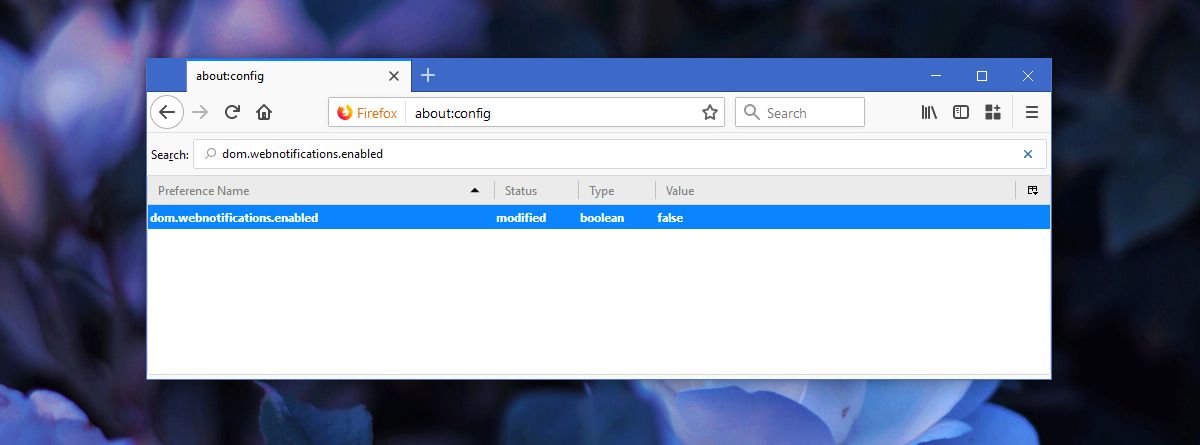
Fare doppio clic su di esso per impostare il suo valore su False e riavviare il browser per buona misura. Ciò disabiliterà la visualizzazione del prompt delle notifiche. Sfortunatamente, l’ultima versione di Firefox non ti consente più di visualizzare manualmente i siti Web nella blacklist, tuttavia, se il prompt delle notifiche è abilitato, puoi scegliere l’opzione “Non mostrare mai” per inserire nella blacklist un sito Web. Ogni volta che lo visiti di nuovo, non ti chiederà più di mostrarti le notifiche. Non è possibile inserire nella whitelist i siti Web, tuttavia è possibile rimuovere facilmente un sito Web nella blacklist nelle opzioni di Firefox.
